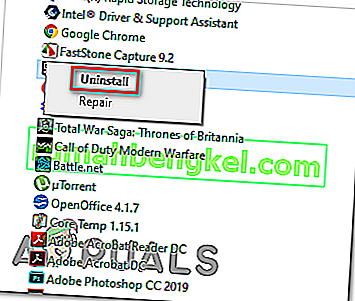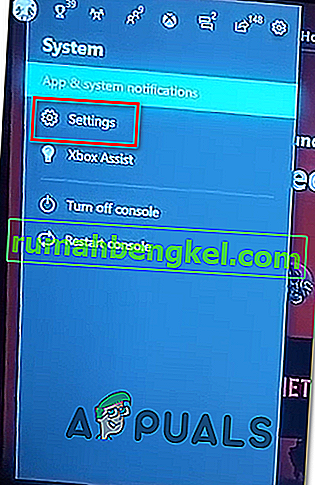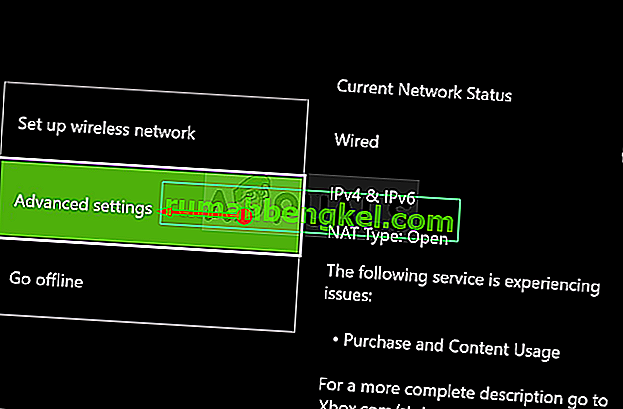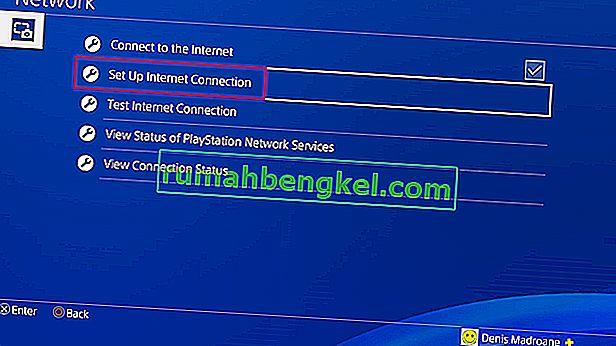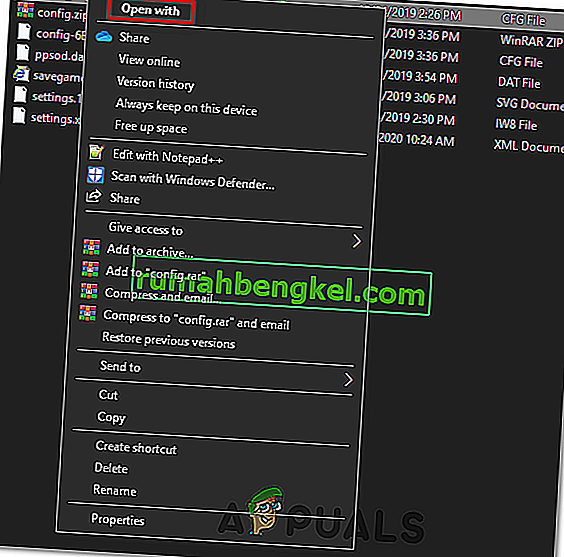90002 ошибка код (соединение с сервером было потеряно) , как сообщается, происходят в Final Fantasy XIV в то время как некоторые пользователи активно играть в игру (в случайные промежутки времени). Большинство затронутых пользователей сообщают, что ошибка не возникает на начальном экране или во время меню создания персонажа.

Оказывается, есть несколько разных причин, которые могут вызвать этот конкретный код ошибки:
- Распространенная несогласованность IP / TCP. Одной из наиболее распространенных проблем, которые могут в конечном итоге вызвать эту проблему, является проблема с вашим текущим назначенным IP-адресом или несогласованность с протоколом управления передачей. Если этот сценарий применим, вы сможете решить проблему, перезагрузив или сбросив настройки маршрутизатора.
- Примечание к провайдеру 3-го уровня. Если вы пользуетесь услугами менее известного интернет-провайдера, есть вероятность, что прерывание соединения, которое вы сейчас испытываете с Final Fantasy, происходит из-за значительной задержки или потери пакетов между вами и сервером. В этом случае использование VPN должно позволить вам облегчить эти симптомы.
- Включена разгрузка большой отправки - как оказалось, этот параметр сетевого адаптера, который должен предотвращать разбиение протокола верхнего уровня, такого как TCP, на более мелкие пакеты с отдельными заголовками, может в конечном итоге помешать стабильности Final Fantasy XVI. В этом случае вы сможете решить эту проблему, открыв настройки сетевого адаптера и отключив функцию разгрузки большой отправки.
- Поврежденные игровые файлы - также возможно, что вы видите этот код ошибки из-за отправленного неверного или неверного пакета. Это может привести к разрыву соединения с игровым сервером, если игровой сервер решит его отклонить. Если этот сценарий применим, вы сможете решить эту проблему, переустановив игру и все связанные компоненты.
- Отключение брандмауэра Avast. Если вы используете брандмауэр Avast или Avast AV в качестве стороннего пакета защиты, возможно, вы видите эту ошибку из-за конфликта между пакетом безопасности и мега-сервером Square Enix. В этом случае вы сможете решить проблему, отключив защиту в реальном времени или полностью удалив сторонний инструмент.
- Несогласованный DNS - если ваш компьютер в настоящее время использует автоматически назначенный DNS, его диапазон может способствовать некоторой несовместимости с мегасервером FFXIV. В этом случае вы сможете решить эту проблему, переключившись на DNS, предоставленный Google.
- Маршрутизатор не поддерживает UPnP - если вы используете более старую модель маршрутизатора, которая не поддерживает UPnP, вам может потребоваться изменить основной файл конфигурации Final Fantasy IV, чтобы игнорировать эту технологию при подключении к мегасерверу игры.
Метод 1: перезагрузка Сброс маршрутизатора
По мнению некоторых затронутых пользователей, эта проблема также может быть вызвана несогласованностью IP или TCP с вашим маршрутизатором. Если этот сценарий применим, вы сможете решить проблему, выполнив простую перезагрузку маршрутизатора. В более серьезных обстоятельствах вам может потребоваться сбросить настройки маршрутизатора, чтобы устранить ошибку 90002 в Final Fantasy XIV.
Несколько затронутых пользователей подтвердили, что одна из двух операций, которые мы собираемся продемонстрировать, позволила им устранить проблему.
Начните с простого сброса настроек маршрутизатора, нажав кнопку питания на задней панели сетевого устройства или физически отключив кабель питания от маршрутизатора.
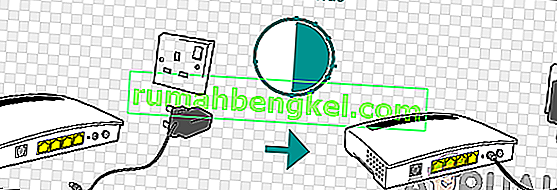
После этого подождите не менее 30 секунд, чтобы убедиться, что силовые конденсаторы полностью разряжены.
Как только вы это сделаете, снова включите маршрутизатор, дождитесь восстановления подключения к Интернету, затем снова запустите Final Fantasy XIV и посмотрите, по-прежнему ли вы видите ошибку 90002 .
Если вы это сделаете, вам следует выполнить сброс маршрутизатора. Но прежде чем вы это сделаете, имейте в виду, что эта операция может также переопределить некоторые пользовательские настройки, которые вы могли установить ранее. Сюда входят настраиваемые учетные данные и перенаправленные порты, которые вы могли настроить ранее.
Примечание. В зависимости от вашего маршрутизатора это также может привести к сбросу учетных данных ISP, которые в настоящее время хранятся на вашем маршрутизаторе, поэтому будьте готовы вставить их снова после завершения процедуры сброса.
Если вы готовы выполнить сброс маршрутизатора, обратите внимание на заднюю часть маршрутизатора и используйте острый предмет, чтобы нажать и удерживать кнопку сброса на сетевом устройстве. Удерживайте ее, пока не увидите, что все светодиоды на передней панели одновременно мигают. Как только это произойдет, отпустите кнопку сброса и повторно введите учетные данные, если этого требует ваш маршрутизатор.

После завершения операции и восстановления подключения к Интернету повторите действие, которое ранее вызывало ошибку в Final Fantasy, чтобы увидеть, решена ли проблема.
Если вы все еще видите ту же ошибку 90002 после потери сетевого подключения, перейдите к следующему потенциальному исправлению ниже.
Метод 2: Использование VPN для обхода узла ISP уровня 3 (если применимо)
Глядя на код ошибки, ошибка может быть переведена как « Сервер или более ранняя заметка разорвали ваше соединение» . Если вы не сталкиваетесь с подобной проблемой с другими играми или приложениями, вам следует обратить внимание на своего интернет-провайдера.
Если вы не используете премиум-провайдера (провайдера интернет-услуг), скорее всего, вы получаете эти прямые подключения с Final Fantasy из-за значительной задержки или потери пакетов между вами и сервером. Эту проблему может вызывать узел 3-го уровня или аналогично сомнительный узел-поставщик, который стоит между вами и игровым сервером.
В случае, если этот сценарий применим, вы можете либо связаться со своим интернет-провайдером и попросить его улучшить ситуацию, либо вы можете использовать службу VPN, чтобы избежать примечания к интернет-провайдеру.
Если у вас уже есть любимый VPN, настройте и включите его прямо перед попыткой подключения к игровому серверу Final Fantasy XIV.
Если у вас нет избранного и вы ищете инструкции по настройке бесплатного VPN-клиента, следуйте инструкциям ниже:
Примечание . Приведенные ниже инструкции проведут вас через процесс использования бесплатного плана Hide.Me VPN . Если вы хотите использовать другие VPN альтернатив, просто выбрать один из нашего списка лучших виртуальных частных сетей для игр .
- Откройте официальную страницу загрузки Hide.Me VPN и нажмите кнопку « Загрузить» .

- На следующем экране нажмите кнопку «Зарегистрироваться», затем загрузите бесплатную версию Hide.me для Windows .
- Как только вы перейдете к следующему запросу, введите свой адрес электронной почты, затем нажмите Enter, чтобы завершить регистрацию.

Примечание: имейте в виду, что вам понадобится действующий адрес электронной почты для завершения процесса установки.
- После завершения операции войдите в свой почтовый ящик, найдите письмо с подтверждением от Hide.me и нажмите ссылку для подтверждения регистрации.
- После успешного завершения процесса проверки нажмите « Создать учетную запись» в следующем меню.

- После завершения операции перейдите в раздел «Цены»> «Бесплатно» и нажмите « Применить», чтобы выбрать бесплатный план.

- После того, как бесплатный план будет успешно включен, перейдите в раздел « Загрузить » и щелкните поле « Загрузить сейчас» , связанное с используемой версией Windows.

- Как только загрузка будет завершена, дважды щелкните программу установки, затем следуйте инструкциям на экране, чтобы завершить установку версии Hide.Me на системном уровне.

- После завершения установки используйте учетные данные, которые вы подтвердили на шаге 4, для входа в систему.
- Наконец, нажмите « Начать бесплатную пробную версию» , затем выберите место и дождитесь применения VPN-подключения.
- Запустите Final Fantasy XIV и посмотрите, завершена ли операция.
Метод 3: отключить разгрузку большой отправки
Как оказалось, эта проблема также может возникать из-за настройки сетевого адаптера с именем Large Send Offload . Предполагается, что эта сетевая функция не позволяет протоколам верхнего уровня, таким как TCP, разбивать большие пакеты на серию более мелких пакетов с отдельными заголовками. Обычно это хорошо для оптимизации производительности сети, но MMO (включая Final Fantasy XIV), как правило, вызывают случайные отключения, когда эта функция включена.
Несколько затронутых пользователей подтвердили, что им удалось решить проблему, получив доступ к настройкам сетевого адаптера и отключив функцию разгрузки большой отправки для IPV4 и IPV6.
Для этого следуйте инструкциям ниже:
- Нажмите клавишу Windows + R, чтобы открыть диалоговое окно « Выполнить ». Затем введите в текстовое поле ncpa.cpl и нажмите Enter, чтобы открыть меню « Сетевое подключение» .
- В меню « Сетевые подключения» щелкните правой кнопкой мыши активную сеть Ethernet и выберите « Свойства» в контекстном меню.
- В меню свойств Ethernet выберите вкладку « Сеть » и нажмите « Настроить» (в разделе « Подключить с помощью»).
- Как только вы перейдете в меню « Свойства контроллера» , выберите вкладку « Дополнительно » в горизонтальном меню вверху, выберите « Большая отправка разгрузки v2 (IPv4)» в меню « Свойства» , затем установите для него значение « Отключено».
- Повторите то же самое со свойством Large Send Offload v2 (IPv6) , затем нажмите Ok, чтобы сохранить изменения.
- Перезагрузите компьютер и посмотрите, исправлена ли операция.
Если та же проблема все еще возникает, перейдите к следующему потенциальному исправлению ниже.

Если этот метод неприменим, перейдите к следующему потенциальному исправлению ниже.
Метод 4: переустановка игры
Как подтвердили некоторые затронутые пользователи, ошибка FFXIV 90002 также может возникать из-за отправляемого искаженного или плохого пакета, который в конечном итоге приводит к разрыву соединения с игровым сервером. Это может быть обычное действие, такое как движение персонажа, или что-то более спорадическое. В любом случае, если игровой сервер FFXIV обнаруживает обратный пакет, он разрывает соединение.
Если этот сценарий применим, вы сможете решить эту проблему, переустановив игру через официальные каналы. Для этого следуйте приведенным ниже инструкциям:
- Нажмите клавишу Windows + R, чтобы открыть диалоговое окно « Выполнить ». Затем введите appwiz.cpl и нажмите Enter, чтобы открыть экран « Программы и компоненты» .

- На экране « Программы и компоненты» прокрутите список установленных элементов и найдите запись, связанную с установкой Final Fantasy XIV . Когда вы его увидите, щелкните его правой кнопкой мыши и выберите « Удалить» из появившегося контекстного меню.
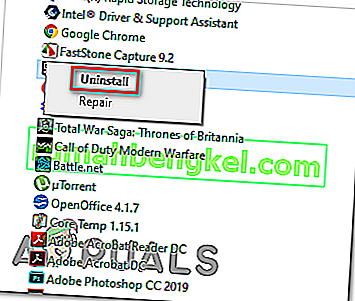
- На экране удаления следуйте инструкциям на экране удаления, чтобы завершить процедуру.
- После завершения операции перезагрузите компьютер и продолжите переустановку клиента Final Fantasy XIV.
- После завершения установки запустите игру еще раз и посмотрите, решена ли проблема.
Если та же проблема все еще возникает, перейдите к следующему потенциальному исправлению ниже.
Метод 5: отключение брандмауэра Avast (если применимо)
По словам нескольких затронутых пользователей, эта проблема также может возникать из-за конфликта игры с брандмауэром Avast. Впервые об этом конфликте было сообщено в апреле, и до сих пор ни Avast, ни Square Enix не выпустили исправление этой проблемы.
Некоторые исследования, проведенные технически подкованными пользователями FFXIV, показали, что AVast в конечном итоге дает сбой при получении FFXIV необработанного сетевого трафика от этого же трафика.
Если этот сценарий применим и вы действительно используете брандмауэр Avast, его отключение может не решить проблему, так как те же правила безопасности останутся в силе.
Вы можете попробовать сделать это, отключив защиту в реальном времени через меню панели задач, но многие затронутые пользователи сообщили, что этого было недостаточно.

Единственный подтвержденный способ решения этого конфликта - полностью удалить сторонний пакет:
- Нажмите клавишу Windows + R, чтобы открыть диалоговое окно « Выполнить ». Затем введите appwiz.cpl и нажмите Enter, чтобы открыть меню « Программы и компоненты» .

- В меню « Программы и компоненты» прокрутите список установленных программ и найдите антивирус, который, по вашему мнению, может вызывать проблемы с Final Fantasy XIV.
- После того, как вы видите его, щелкните правой кнопкой мыши на ней и выберите Удалить из контекстного меню.

- На экране удаления следуйте инструкциям по удалению, чтобы завершить процесс, затем перезагрузите компьютер.
- После завершения следующего запуска запустите игру еще раз и посмотрите, устранен ли код ошибки 90002 .
Метод 6: переход на DNS от Google
Как оказалось, этот код ошибки также может возникать из-за несогласованности DNS (системы доменных имен), которая не позволяет вашему ПК подключаться к мегасерверу FFXIV.
Несколько затронутых пользователей сообщили, что им удалось решить проблему, переключившись с DNS по умолчанию на DNS, предоставленный Google. Выполнение этого переключения в конечном итоге решит большинство проблем, вызванных несогласованным DNS.
Однако имейте в виду, что шаги для этого будут разными в зависимости от платформы, на которой вы играете в Final Fantasy XIV. Из-за этого мы создали 3 разных руководства (по одному для каждой платформы, на которой доступна эта игра).
Если вы хотите перейти на DNS Google, следуйте одному из нижеприведенных руководств:
A. Использование Google DNS на Xbox One
- На главной панели управления Xbox нажмите меню руководства на контроллере, затем перейдите в « Настройки»> «Сеть» и войдите в меню « Дополнительные настройки» .
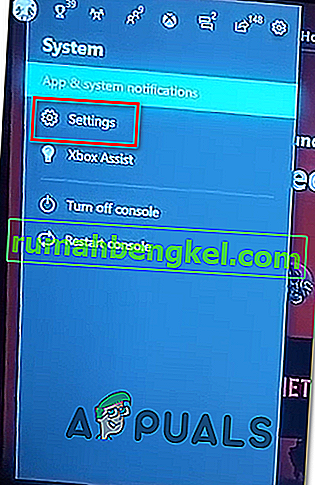
- Как только вы войдете в меню « Дополнительные настройки» , нажмите « Настройки DNS» , затем выберите « Вручную» в подменю.
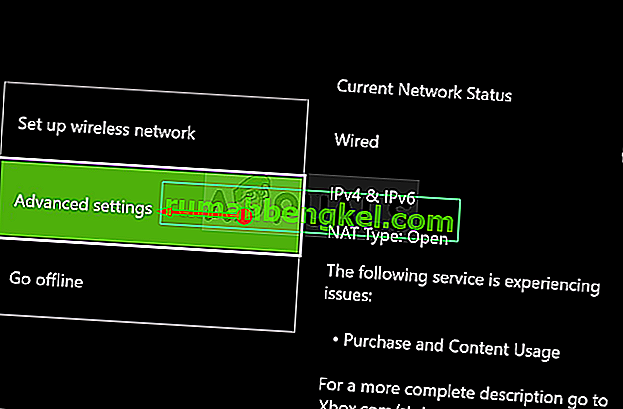
- В настройках DNS установите 8.8.8.8 в качестве первичного DNS и 8.8.4.4. как вторичный DNS .

Примечание. Если вы хотите использовать Google DNS для iPV6, используйте вместо этого следующие значения:
Первичный DNS - 208.67.222.222
Вторичный DNS - 208.67.220.220
- После внесения изменений сохраните изменения, затем перезагрузите компьютер и посмотрите, решена ли проблема.
Б. Использование Google DNS в Windows
- Нажмите клавишу Windows + R, чтобы открыть диалоговое окно « Выполнить ». Затем введите ncpa.cpl и нажмите Enter, чтобы открыть меню сетевых подключений .
- В меню « Сетевые подключения» щелкните правой кнопкой мыши сеть, которую вы активно используете. Если вы в настоящее время подключены к беспроводной сети, щелкните правой кнопкой мыши Wi-Fi (Беспроводные сетевые подключения), затем выберите Свойства в контекстном меню. Если вы подключены к Интернету через кабель Ethernet, щелкните правой кнопкой мыши Ethernet (Подключение по локальной сети).
- Как только вы окажетесь на экране « Свойства» , щелкните вкладку « Сеть » в горизонтальном меню вверху. После этого перейдите к модулю в разделе Это соединение использует следующие элементы, выберите Интернет-протокол версии 4 (TCP / IPv4) и нажмите кнопку « Свойства» .
- На следующем экране щелкните вкладку Общие , выберите переключатель, связанный с Использовать следующий адрес DNS-сервера, и замените Preference DNS Server и Alternate DNS server следующими значениями:
8.8.8.8 8.8.4.4
- После того, как значения будут соответствующим образом скорректированы для TCP / IPV4 , повторите шаг 4 с Интернет-протоколом версии 6 (TCP / IPv6), чтобы переключиться на Google DNS с более новым протоколом:
2001: 4860: 4860 :: 8888 2001: 4860: 4860 :: 8844
- Сохраните изменения, которые вы только что внесли, затем перезагрузите компьютер и посмотрите, исправлен ли код ошибки с Final Fantasy XIV.

В. Использование Google DNS на Ps4
- Из главного меню панели управления PS4 войдите в меню настроек, перейдя к нужному параметру с помощью горизонтальной панели меню вверху.
- В меню « Настройки» войдите в меню «Сеть», затем выберите « Настроить подключение к Интернету» и нажмите X, чтобы начать работу.
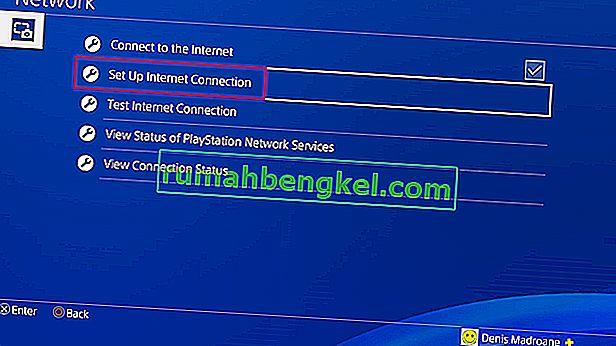
- На следующем экране выберите Wi-Fi или LAN, в зависимости от типа используемой сети (беспроводная или Ethernet).
- В следующем меню выберите « Пользовательский» из списка доступных параметров, затем установите для IP-адреса значение « Автоматически».
- В меню « Имя хоста DHCP» установите значение « Не указывать».
- В меню настроек DNS установите для него значение « Вручную» , затем измените первичный DNS на 8.8.8.8, а вторичный DNS на 8.8.4.4 .

- Сохраните изменения, затем перезапустите консоль, запустите Final Fantasy XIV, чтобы увидеть, решена ли проблема.
Если проблема не устранена даже после переключения, перейдите к последнему исправлению ниже.
Метод 7: заставить FFXIV игнорировать UPnP (если применимо)
Если ни один из приведенных ниже методов не помог вам и вы видите эту ошибку на ПК, возможно, вы сможете решить проблему, отредактировав файл .cfg Final Fantasy XIV (FFXIV.cfg), чтобы заставить исполняемый файл избежать использование UPnP.
Об этом исправлении сообщается в тех ситуациях, когда вы используете более старую модель маршрутизатора, не оборудованную для поддержки UPnP. Если этот сценарий применим, вы сможете устранить появление кода ошибки 90002 , отредактировав файл конфигурации игры, чтобы отключить UPnP в разделе сетевых настроек .
Если вы хотите попробовать установить это исправление, следуйте инструкциям ниже, чтобы Final Fantasy игнорировала UPnP:
- Откройте проводник, откройте « Мои документы», перейдите в « Моя игра» и дважды щелкните папку FF14.
- Оказавшись внутри папки FF14, щелкните правой кнопкой мыши FFXIV.cfg и выберите « Открыть с помощью> Блокнот» во вновь появившемся контекстном меню.
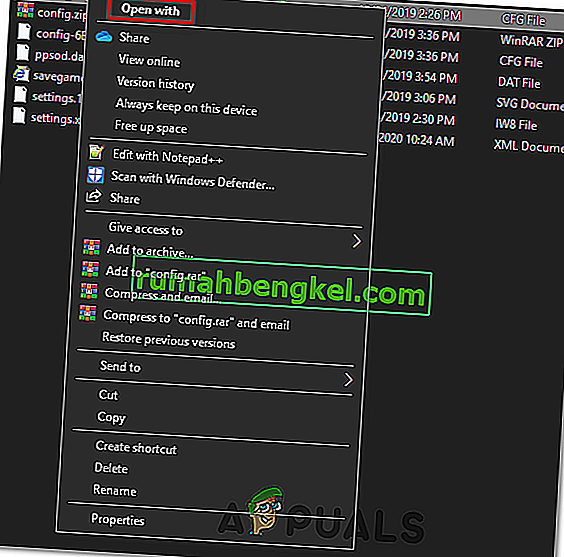
Примечание. Если у вас установлен более эффективный текстовый редактор, например Notepad ++ , используйте его вместо родной программы Notepad.
- После того, как вам удастся открыть файл .cfg с помощью Блокнота, прокрутите список настроек вниз, пока не дойдете до настроек сети .
- В настройках сети измените значение UPnP с 1 на 0, затем сохраните изменения.
Примечание. При сохранении изменений убедитесь, что вы не изменили имя файла .cfg.